时间:2019-10-01作者:xp系统之家 来源:http://www.37m.cn
1、将360手机助手打开,使用数据线连接后,查看UsB连接口是否正常,如果出现无法连接,便会出现以下这种情况;
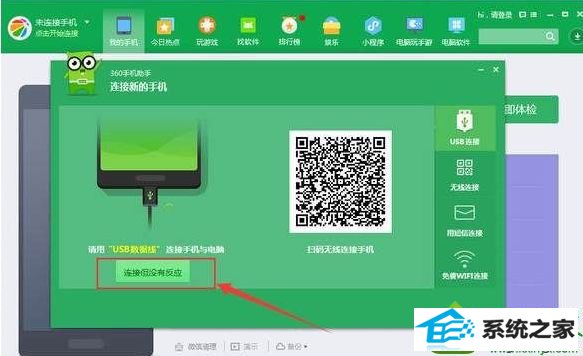
2、提示只可以充电,却无法连接电脑,我们就直接将手机的UsB设置里更换为“MTp”模式才行;
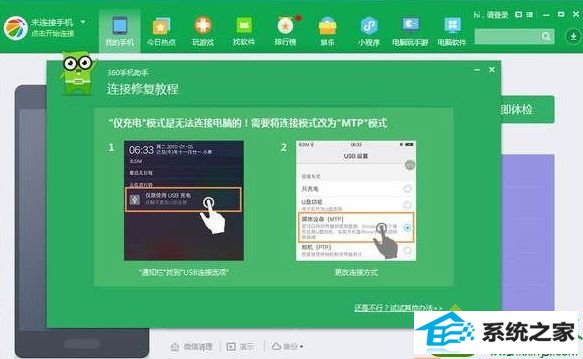
3、或者我们直接用手机扫码进行连接;
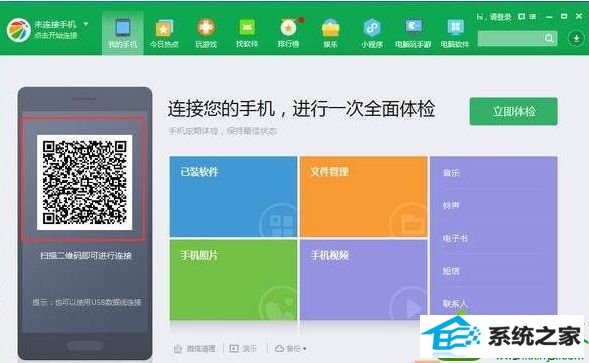
4、在连接的过程中确保电脑以及手机必须是在有网络的情况下进行,如果没有的话那是无法正常连接的;
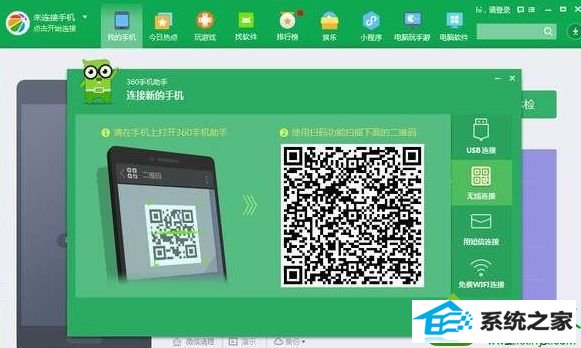
5、如果以上的步骤操作完依然还是无法连接,那么我们只能通过输入手机发送短信验证进行操作了。
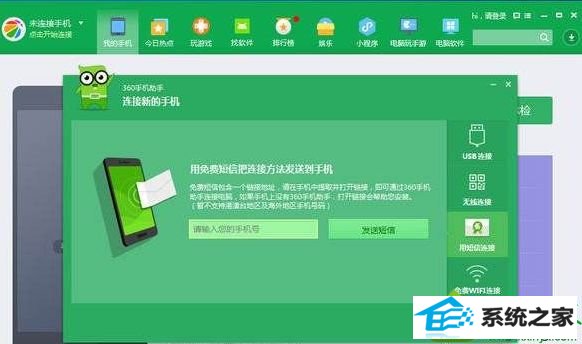
以上就是关于windows10系统下360手机助手连接不上手机如何解决的全部内容,通过上面的方法操作之后,就可以解决这个问题了。
本站发布的ghost系统与电脑软件仅为个人学习测试使用,不得用于任何商业用途,否则后果自负!